En este curso te enseñamos sobre automatización de marketing, específicamente, cómo automatizar embudo de ventas con email marketing, usando la versión gratuita de Omnisend.
Aprenderás a crear tu primera lista de suscriptores, a diseñar un formulario para captar emails, colocarlo en tu sitio web o tienda online y crear emails automatizados para hacer un seguimiento a tus suscriptores.
La primera tarea que tienes por delante para automatizar embudo de ventas es pensar qué imán o lead magnet usarás para lograr que las personas quieran dejarte sus datos en el formulario. Para ayudarte, más adelante te compartimos un ebook gratis con ideas para tu negocio, tanto si vendes productos físicos, digitales o servicios. ¿Comenzamos?
Lección 1: Cuenta Gratis en Omnisend
Herramientas como Omnisend te ayudan a captar potenciales clientes a quienes después hablarle de tus productos o servicios por email, para de esta forma trabajar las fases superiores del embudo de ventas: deseo y consideración.
▶︎ Abre una cuenta gratuita en Omnisend
Una vez estés en la página de Omnisend, haz cliec en Empieza gratis, selecciona la opción de registro con email y crea una contraseña.
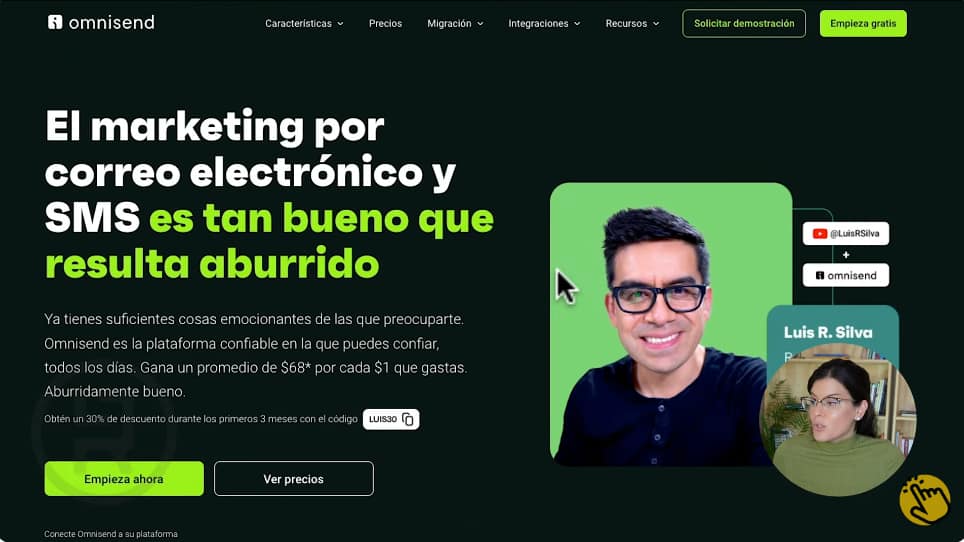
Según el tipo de tu sitio web, selecciona:
- Tienda online: Ecommerce
- Web sin tienda online: Non ecommerce.
Revisa también los términos del servicio y las políticas de privacidad de Omnisend y, si lo deseas, suscríbete a su boletín electrónico. Finalmente, clic en Inscribirse.
Ahora, visita tu cuenta de correo electrónico y busca el mensaje de Omnisend para verificar tu correo electrónico.
En la siguiente página, completa los datos de tu negocio y terminarás de crear tu cuenta.
Conectar sitio web con Omnisend
Para automatizar embudo de ventas tienes que conectar tu sitio web con Omnisend. Puedes hacerlo desde el botón o desde tu perfil. Selecciona la plataforma en la que está construida tu sitio web.
Si usas WordPress, tienes que instalar el complemento. En Plugins busca Omnisend y verás dos opciones: una para tiendas en WooCommerce y la otra para sitio webs sin tienda en línea. Haz clic Instalar y Activar.
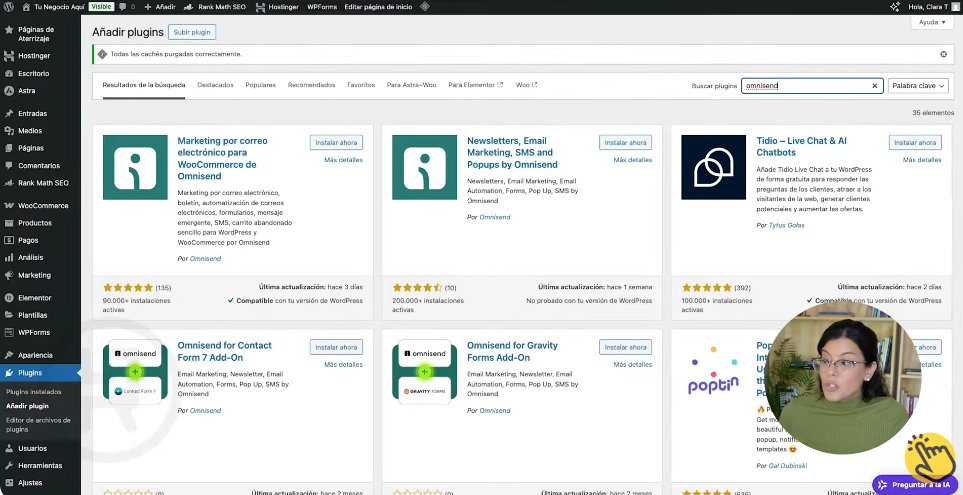
Una vez activado el plugin, encontrarás la sección de Omnisend en la barra de navegación. Haz clic en Conectar Omnisend. En este punto te pedirá la clave API. Para obtenerla, entra en la web de Omnisend, copia la clave API, vuelve a WordPress, pégala y haz clic en Conectar Omnisend.
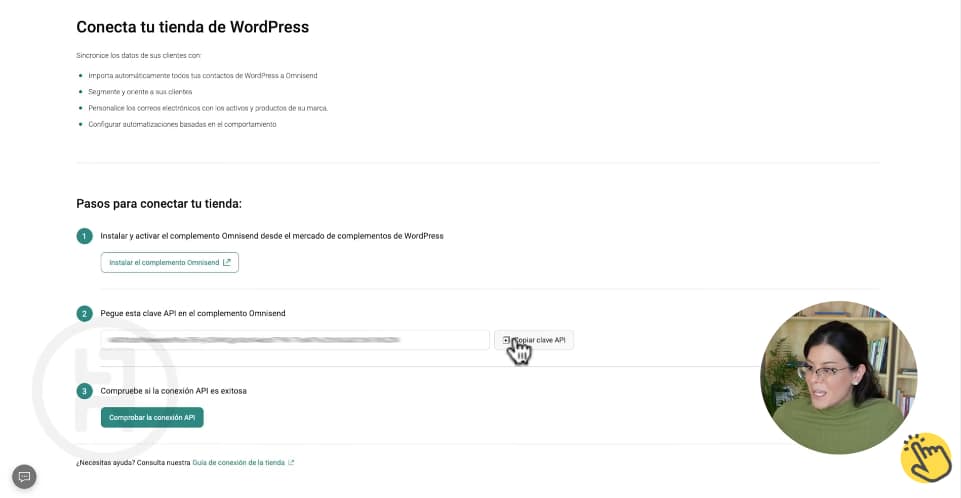
Si vuelves al sitio web de Omnisend, verás que la conexión ya se estableció correctamente.
El siguiente paso, es crear el kit de marca. Presiona en Establecer el estilo de marca. Como conectaste el sitio web con Omnisend, ya tiene el logo del negocio y sus colores de marca. Pero también puedes subir otro estilo de logo o cambiar los colores si lo ves necesario.
Verificar dominio
Veamos cómo verificar tu dominio para que tus mensajes lleguen a la bandeja principal de tu audiencia y no se filtren a la carpeta de correo no deseado o spam.
Desplaza el menú que se despliega en el nombre de tu cuenta y haz clic en Configuración de la tienda. En la sección de Correo electrónico, presiona en Agregar dominio de remitente e ingresa el dominio de tu sitio web. Haz clic en Continuar.
Si no tienes tu sitio web, recuerda que puedes aprender con nuestro tutorial más completo y actualizado para crear tu sitio web, obtener un dominio y cuentas de correo electrónico.
Es momento de verificar el dominio. Para esto, tienes que agregar en el sitio donde está registrado o funcionando tu dominio los registros DNS que te da Omnisend.
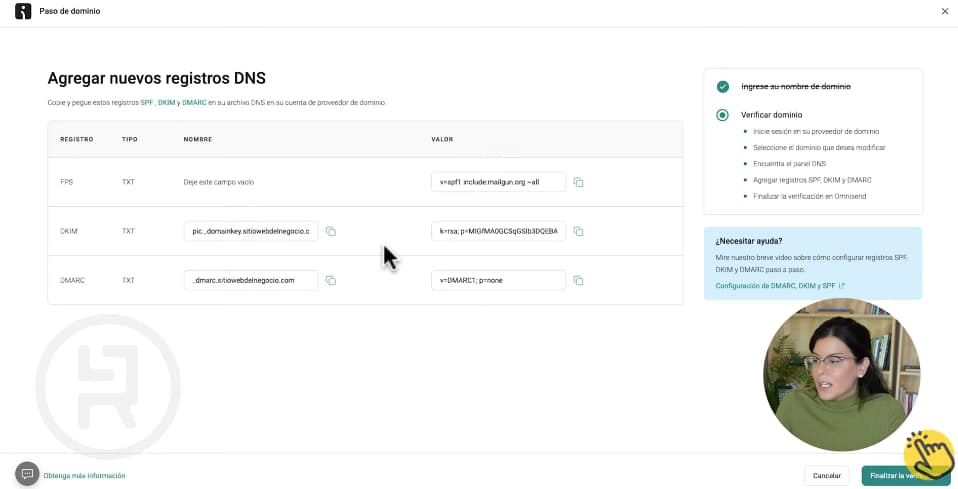
En este tutorial para automatizar embudo de ventas , veamos cómo hacerlo con Hostinger, que es el proveedor de hosting que recomendamos:
- Entra en la página de tu panel de hosting
- Busca el dominio que quieres verificar y haz clic en Administrar.
- Entra en la opción de DNS / Servidores de nombres.
- En la sección Administrar registros DNS, agrega los DNS que te da Omnisend: FPS, DKIM y DMARC.
En Omnisend haz clic en Finalizar verificación. Esta verificación suele tardar desde unos 30 minutos hasta 48 horas. Serás notificado de los avances del proceso.
Para terminar la configuración, entra en Direcciones de correo electrónico para asignar el dominio como remitente para las campañas y las automatizaciones.
Recibirás un email para confirmar el dominio y cuando lo hagas pasará a verificado.
Ya tienes tu cuenta en Omnisend correctamente configurada y tu dominio listo para comenzar a enviar correos electrónicos y automatizar embudo de ventas.
Lección 2: Formulario de suscripción
Comencemos a construir y automatizar embudo de ventas creando un formulario de suscripción para insertar dentro de una página de tu sitio web. En este caso, insertemos un formulario para descargar un recurso gratuito.
En la sección de Formularios haz clic en Crear formulario.
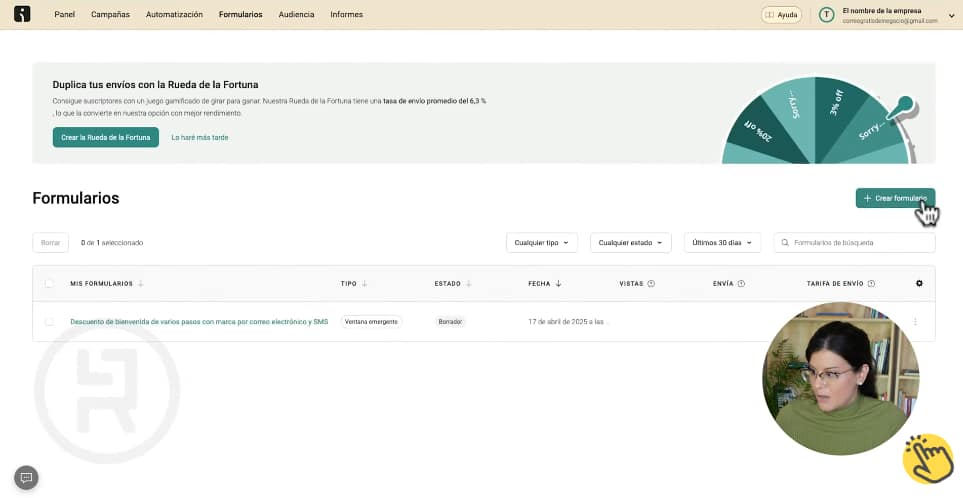
Tienes la opción de utilizar plantillas prediseñadas clasificadas por objetivo, tema o tipo. Filtra de esta manera:
- Objetivo: Recopilar suscriptores
- Tipo: incorporado
Selecciona un formulario y verás que de manera predeterminada tiene el estilo de tu marca. Entra al editor, cambia los textos y haz todos los cambios que necesites. Incluso puedes agregar campos extras e indicar si es un campo obligatorio o requerido.
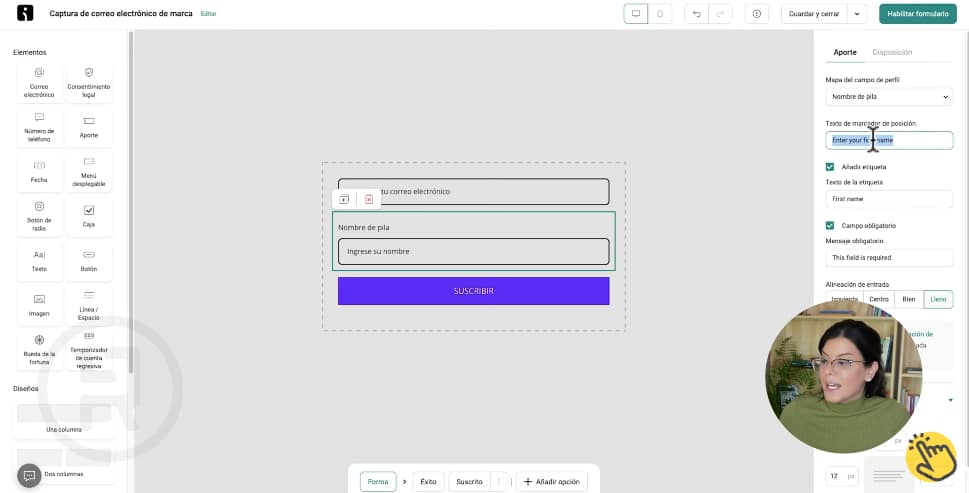
Tip pro: El formulario debe tener la menor cantidad de campos posible para maximizar las tasas de conversión.
A continuación, haz clic en Gestión de audiencia para asignar la etiqueta de los contactos que ingresen por este formulario. Pon un nombre de etiqueta y elimina los que no correspondan.
Selecciona la opción para Habilitar la confirmación de suscripción. Aunque esto es un paso más para el usuario, va a mejorar la calidad de tu lista, porque son correos verificados que el contacto ha confirmado.
En Consentimiento de recibir información, configura un email pidiendo la confirmación de la suscripción. En este punto, configura ese mensaje en el asunto Confirmar tu suscripción. En remitente pon tu nombre o el de tu empresa. En título del correo puedes poner Confirmar tu suscripción.
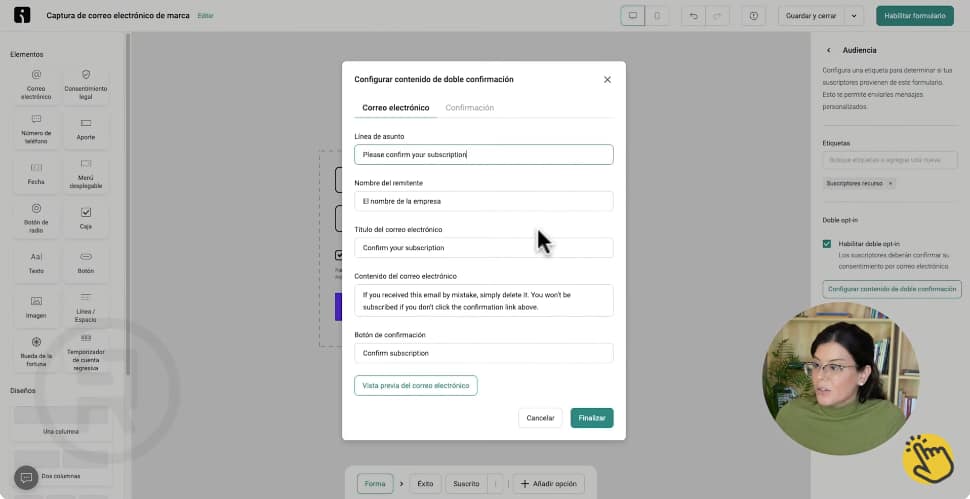
Luego viene el contenido del correo. Por ejemplo, escribe algo como “Si te suscribiste, por favor confirma este correo”. Y en el botón de confirmación puedes colocar Confirmar.
También puedes seleccionar para que los contactos vean una página de gracias predeterminada o una que previamente hayas creado en tu sitio web.
Completa el diseño y haz clic en Habilitar formulario. Copia el código para ponerlo dentro de tu sitio web.
Busca la página en la que quieres insertar el formulario, activa Editar con Elementor y dónde deseas que se muestre pon en widget HTML y pega el código del formulario.
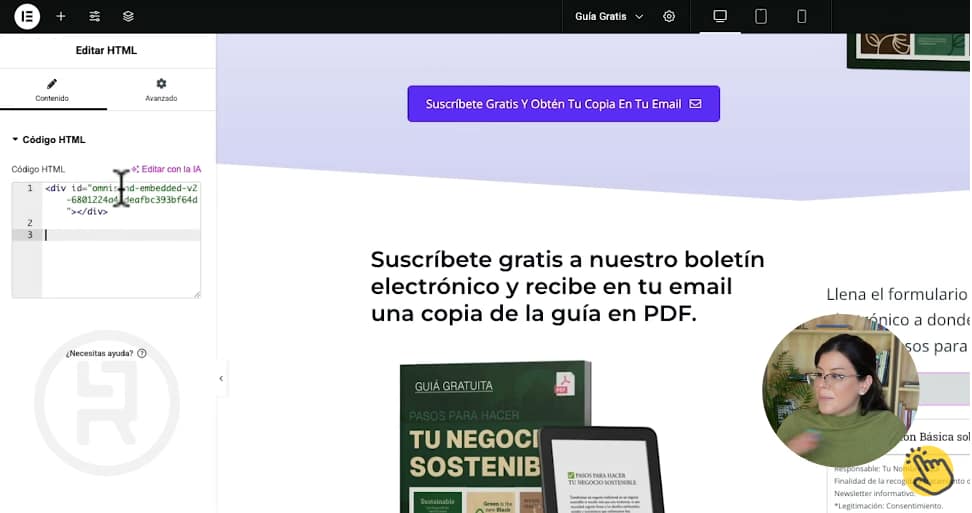
Haz clic en Publicar y verás que al ir a la página ya aparece el formulario.
Lección 3: Email automatizado de bienvenida
No basta con tener un embudo para que esté completo, hay qur automatizar embudo de ventas. Comencemos con la automatización más básica: el envío de un mensaje de bienvenida a los pocos minutos que el usuario se suscribe.
En Omnisend – Automatización haz clic en Crear flujo de trabajo. Se mostrarán algunas automatizaciones para que no tengas que empezar desde cero si no tienes mucha experiencia. Selecciona la opción Correo electrónico de bienvenida.
Entrarás en el editor de la automatización. Ponle un nombre descriptivo. Selecciona el primer paso o activador y verifica las conficiones o filtros para que la automatización se active:
En este caso son cuatro filtros de activación en dos grupos.
- Canal suscrito a: Correo electrónico
- Es la primera vez que se suscriben: Verdadero.
- Método de suscripción: Formulario de suscripción
- Filtros de audiencia: Selecciona la etiqueta que configuraste en el formulario de suscripción
Con esto ya tienes configurados los disparadores o activadores de la automatización. Luego puedes configurar el tiempo de espera antes de enviar el primer mensaje al usuario recién suscrito o elegir un envío inmediato.
Selecciona el mensaje para configurarlo editando el asunto, el preencabezado, nombre del remitente, la dirección desde donde se envía el mensaje y la dirección a donde llegan las respuestas, si es diferente a la dirección de envío.
Edita el mensaje de bienvenida haciendo clic en Editar contenido. Gracias a que previamente configuraste el estilo de marca, el mensaje viene prediseñado con los colores de la marca. Edita los textos y, si es necesario, agrega elementos como imágenes, bloques de textos y enlaces a tus redes sociales.
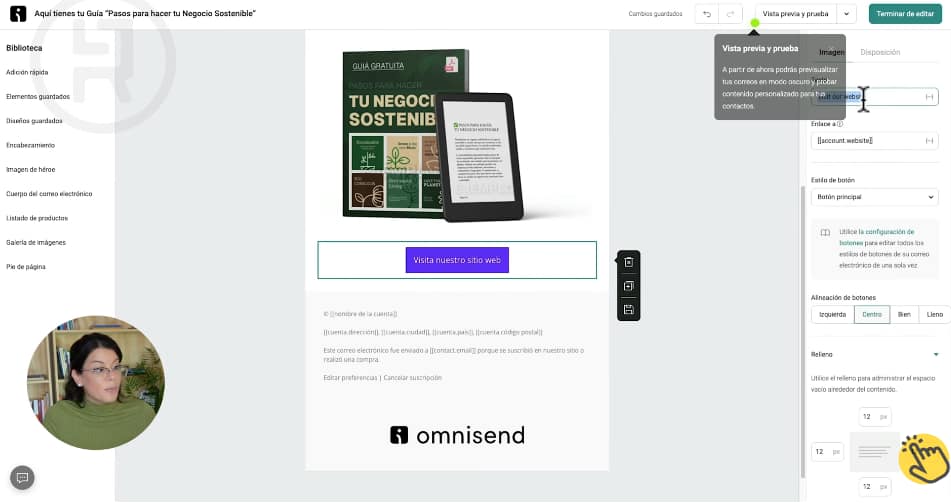
Es muy importante agregar el enlace en el botón principal para llevarlos hacia la página en donde está lo prometido en la suscripción.
La sección del pie de página la puedes dejar con los datos predeterminados. Revisa la vista previa en versión computador y en versión móvil. Es muy recomendable enviar un mensaje de prueba a tus diferentes cuentas de email para revisar que todo esté funcionando bien.
Lección 4: Emails automatizados de seguimiento
Haciendo clic en Terminar de editar tienes la opción de agregar más pasos al automatizar embudo de ventas en caso de que quieras crear una secuencia de varios mensajes de emails para seguimiento de nuevos suscriptores.
Por ejemplo, puedes enviar un segundo email a los dos días de enviado el primero y hasta crear dos versiones diferentes dependiendo si el contacto abrió o no el primer correo. ¿Cómo hacer esto?
Lo primero es poner un elemento de delay o tiempo de espera. Puedes elegir la cantidad de minutos, horas, días, semanas, meses o incluso elegir que se envíe en una fecha y horario específico. En este caso elegimos dos días de espera.
A continuación, hay que poner un elemento de Split o dividir para que Omnisend pueda reconocer a los contactos que hicieron o no tal acción. Elige Interacción con el mensaje – Mensaje abierto. Luego, selecciona Correo electrónico – Primer email. Guarda esta configuración.
Verás que se divide la automatización para que puedas crear mensajes distintos para los contactos que no abrieron el correo. Por ejemplo, volver a enviarles el recurso o lo prometido en la página de suscripción, es una alerta para que tomen acción y abran el correo.
Por su parte, a quienes sí abrieron el correo, puedes enviarles más información de tu negocio, contenido adicional o incluso una oferta exclusiva para usar en la tienda online o para contratar tu servicio.
Seguidamente, coloca un email en cada rama de la automatización, edita el correo siguiendo el mismo paso a paso que seguiste para configurar el primer email y haz clic en Publicar.
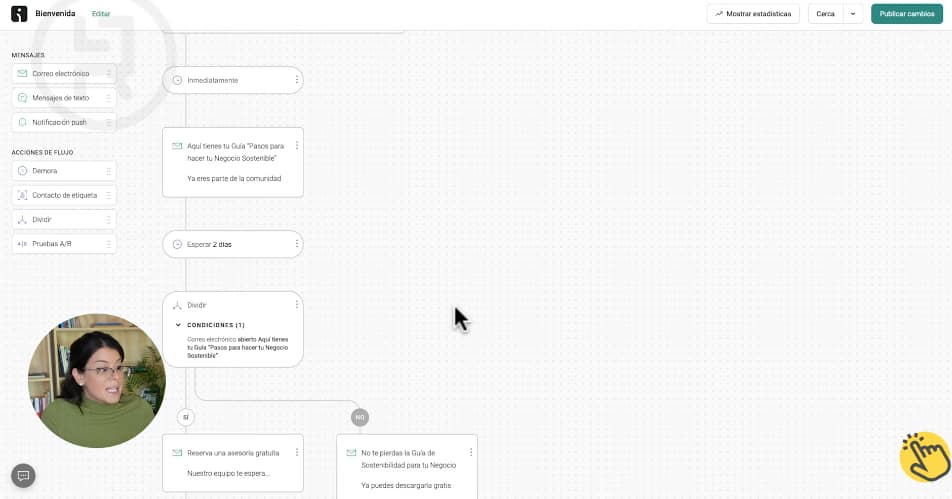
¡Ya tienes la automatización de bienvenida lista! Es momento de que hagas una prueba completa para que veas cómo funciona todo el embudo de ventas automatizado y te asegures de que esté optimizado y listo para convertir leads en clientes.
Recuerda que puedes abrir tu cuenta gratuita en Omnisend y comenzar hoy mismo a automatizar embudo de ventas, simplemente ingresando en luisrsilva.com/omnisend.
▶︎ Descarga el ebook gratis con ideas y recomendaciones para crear tu embudo de ventas
¿Quieres aprender más de email marketing? Revisa el curso Cómo hacer email marketing desde cero y paso a paso
